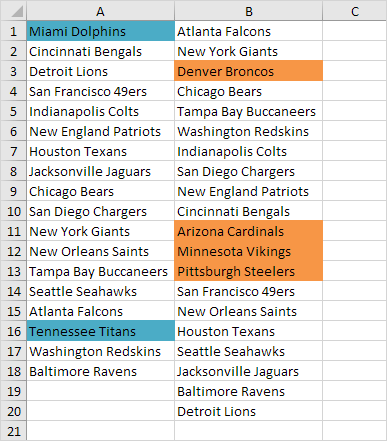Excel에서 두 목록을 비교
이 예제는 조건부 서식을 사용하여 두 개의 목록을 비교하는 방법에 대해 설명합니다. 예를 들어, NFL 팀의 두 목록을 가질 수있다.
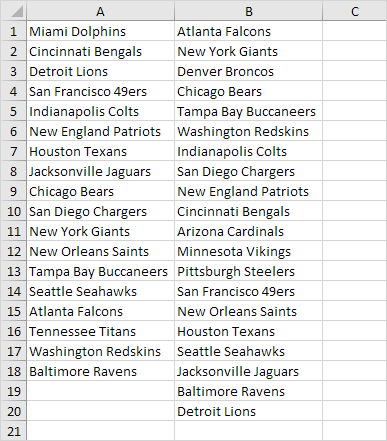
두 번째 목록에없는 첫 번째 목록에서 팀을 선택하려면 다음 단계를 실행합니다.
-
우선, A1 범위를 선택하고 ‘A18 링크 / 예 – 이름 – – 식 [이름]’
B20를하고 secondList 그것을 이름 : 그것은 firstList, 범위 B1을 선택합니다.
-
다음으로, 범위 A1을 선택 A18한다.
홈 탭에서, 스타일 그룹에서 조건부 서식을 클릭합니다.

새 규칙을 클릭합니다.
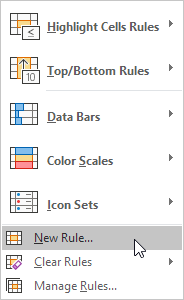
-
‘를 사용하는 수식은 서식을 지정할 셀 결정’.
수식 = ‘링크 입력 6 / – 예 COUNTIF [COUNTIF]는`(secondList, A1)은 0 7. 서식 스타일 = OK를 클릭.
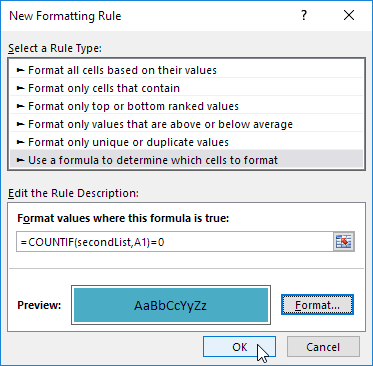
결과. 마이애미 돌핀스와 테네시 타이탄은 두 번째 목록에 있지 않습니다.
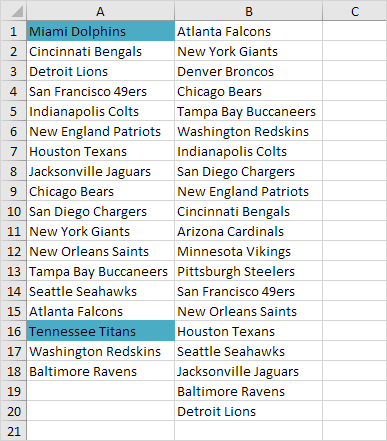
설명 = ‘링크 / – 예 COUNTIF는 [COUNTIF]'(secondList, A1)은 셀 A1의 팀 동등한 secondList의 팀의 수를 카운트한다. COUNTIF (secondList, A1)은 = 0 경우, 전지 A1의 팀은 두 번째 목록에 있지. 그 결과, 엑셀 파란색 배경 색상으로 셀을 채 웁니다.
우리는 범위 A1을 선택하기 때문에 : A18을 우리는 조건부 서식, 다른 세포에 엑셀 자동으로 복사 공식을 클릭하기 전에.
따라서, 전지 A2는 화학식 = COUNTIF (secondList, A2) = 0, 셀 A3 = COUNTIF (secondList, A3) = 0 등이 포함
B20은 식 = COUNTIF (firstList, B1) = 0을 사용하여 새로운 규칙을 생성하고, 오렌지 필의 포맷을 설정 8. 제 목록에없는 두 번째 목록의 팀을 강조하기 위해, 범위 (B1)을 선택한다.
결과. 덴버 브롱 코스, 애리조나 카디널스, 미네소타 바이킹 피츠버그 스틸러스가 첫 번째 목록에 있지 않습니다.